DPM 如何運作?
System Center Data Protection Manager (DPM) 用來保護數據的方法會根據所保護的數據類型以及您選取的保護方法而有所不同。 本文可作為 DPM 運作方式的入門。 其旨在教育 DPM 新手,或可能有 DPM 運作方式基本問題的人員。 本文涵蓋磁碟型保護程式、磁帶型保護程式、復原程式和保護原則。
磁碟型保護程式
為了提供磁碟型數據保護,DPM 伺服器會建立和維護受保護伺服器上數據的復本或復本。 復本會儲存在存放集區中,其中包含 DPM 伺服器上的一或多個 ReFs 格式化磁碟區。 下圖顯示受保護磁碟區與其復本之間的基本關聯性。
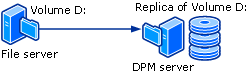
無論您是保護檔案資料或應用程式數據,保護一開始就是建立數據源的複本。
復本會根據您設定的設定,定期同步處理或更新複本。 DPM 用來同步復本的方法取決於所保護的數據類型。 如需詳細資訊,請參閱檔案 資料同步 hronization Process 和 Application 資料同步 hronization Process。 如果復本識別為不一致,DPM 會執行一致性檢查,這是針對數據源的複本逐區塊驗證。
保護設定的簡單範例包含 DPM 伺服器和受保護的電腦。 當您在計算機上安裝 DPM 保護代理程式,並將其數據新增至保護群組時,計算機會受到保護。
保護代理程式會追蹤受保護數據的變更,並將變更傳送至 DPM 伺服器。 保護代理程式也會識別可保護且參與復原程式之計算機上的資料。 您必須在想要使用 DPM 保護的每部電腦上安裝保護代理程式。 保護代理程式可由 DPM 安裝,或者您可以使用系統管理伺服器 (SMS) 等應用程式手動安裝保護代理程式。
保護群組可用來管理計算機上的數據源保護。 保護群組是共用相同保護組態的數據源集合。 保護組態是保護群組通用的設定集合,例如保護組名、保護原則、磁碟配置和複本建立方法。
DPM 會在存放集區中儲存每個保護群組成員的個別複本。 保護群組成員可以是下列任一數據來源:
- 桌面電腦、檔案伺服器或伺服器叢集上的磁碟區、共用或資料夾。
- Exchange Server 或伺服器叢集上的記憶體群組
- SQL Server 或伺服器叢集實例的資料庫
注意
DPM 不會保護儲存在 USB 磁碟驅動器中的數據。
檔案數據同步處理程式
在 DPM 中,針對伺服器上的檔案磁碟區或共用,保護代理程式會使用磁碟區篩選和變更日誌來判斷哪些檔案已變更,然後執行總和檢查碼程式,讓這些檔案只同步處理變更的區塊。 在同步處理期間,這些變更會傳送至 DPM 伺服器,然後套用至複本以同步處理複本與數據源。 下圖說明檔案同步處理程式。
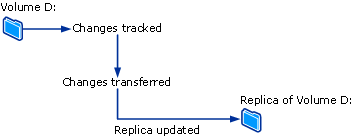
如果復本與其數據源不一致,DPM 會產生警示,指定哪些計算機和哪些數據源受到影響。 若要解決此問題,系統管理員會藉由起始與一致性檢查的同步處理來修復複本,也稱為複本上的一致性檢查。 在一致性檢查期間,DPM 會執行區塊逐一驗證並修復複本,使其與數據源保持一致。
您可以針對保護群組排程每日一致性檢查,或者手動初始一致性檢查。
DPM 會定期為保護群組成員建立恢復點,您可以設定此恢復點。 復原點是可從中復原資料的資料版本。
應用程式數據同步處理程式
針對應用程式數據,DPM 建立復本之後,磁碟區篩選會追蹤屬於應用程式檔案的磁碟區區塊變更。
將變更傳送至 DPM 伺服器的方式取決於應用程式和同步處理類型。 在 DPM 系統管理員控制台中標示為同步處理的作業類似於增量備份,並在與復本結合時,建立應用程式數據的精確反映。
在 DPM 系統管理員控制台中標示為快速完整備份的同步處理類型期間,會建立完整的磁碟區陰影複製服務 (VSS) 快照集,但只會將變更的區塊傳輸至 DPM 伺服器。
每個快速完整備份都會建立應用程式資料的復原點。 若應用程式支援增量備份,則每次同步處理時也會建立復原點。 每個應用程式資料類型支援的同步處理類型摘要如下:
針對受保護的 Exchange 數據,同步處理會使用 Exchange VSS 寫入器傳輸累加 VSS 快照集。 系統會針對每個同步處理和快速完整備份建立復原點。
以唯讀模式傳送或使用簡單恢復模式的 SQL Server 資料庫不支援增量備份。 系統只會針對每個快速完整備份建立復原點。 對於所有其他 SQL Server 資料庫,同步處理會傳輸交易記錄備份,而且系統會針對每個增量同步處理和快速完整備份建立復原點。 交易記錄是自從最後一次備份交易記錄之後,根據資料庫所執行之所有交易的循序記錄。
Windows SharePoint Services 和 Microsoft 虛擬伺服器不支援增量備份。 系統只會針對每個快速完整備份建立復原點。
增量同步處理所需的時間比執行快速完整備份還少。 但是,復原資料所需的時間會隨著同步處理數量的增加而增加。 這是因為 DPM 必須還原最後一次完整備份,然後還原並套用所有累加同步處理,到選取復原的時間點為止。
為了加快復原時間,DPM 會定期執行快速完整備份,這是更新複本以包含已變更區塊的同步處理類型。
在快速完整備份期間,DPM 會先擷取複本的快照集,再使用變更的區塊來更新複本。 若要啟用更頻繁的恢復點目標,以及減少數據遺失時間範圍,DPM 也會在兩個快速完整備份之間的時間執行累加同步處理。
如同保護檔案數據,如果複本與其數據源不一致,DPM 會產生警示,指定哪些伺服器和哪些數據源受到影響。 若要解決此問題,系統管理員可以藉由在複本上初始有一致性檢查的同步處理來修復複本。 在一致性檢查期間,DPM 會執行區塊逐一驗證並修復複本,使其與數據源保持一致。
您可以針對保護群組排程每日一致性檢查,或者手動初始一致性檢查。
檔案數據與應用程式數據之間的差異
存在於檔案伺服器上的資料,以及當純文字檔有資格做為檔案資料時需保護的資料,例如 Microsoft Office 檔案、文字檔、批次檔等。
存在於應用程式伺服器上的數據,而且需要 DPM 注意應用程式限定為應用程式數據,例如 Exchange 記憶體群組、SQL Server 資料庫、Windows SharePoint Services 伺服器陣列和虛擬伺服器。
每個數據源都會根據您可以為該數據源選取的保護類型,顯示在 DPM 系統管理員控制台中。 例如,在 [建立新的保護群組精靈] 中,當您展開包含檔案且同時執行虛擬伺服器和 SQL Server 實例的伺服器時,數據源會被視為如下:
如果您展開 [所有共用] 或 [所有磁碟區],DPM 會顯示該伺服器上的共用和磁碟區,並將保護其中一個節點中選取的任何數據源作為檔案數據。
如果您展開 [所有 SQL Server],DPM 就會在該伺服器上顯示 SQL Server 的實例,並將保護在該節點中選取的任何數據源作為應用程式數據。
如果您展開Microsoft虛擬伺服器,DPM 會在該伺服器上顯示主資料庫和虛擬機,並將保護該節點中選取的任何數據源作為應用程式數據。
磁帶型保護程式
當您使用短期磁碟型保護和長期磁帶型保護時,DPM 可以將數據從復本磁碟區備份到磁帶,讓受保護的計算機沒有作用。 當您只使用磁帶型保護時,DPM 會將數據直接從受保護的電腦備份到磁帶。
DPM 會透過受保護數據源的完整和增量備份組合來保護磁帶上的數據(適用於磁帶上的短期保護,或在 DPM 未保護磁碟上的數據時長期保護磁帶),或保護 DPM 複本(在磁碟上短期保護時對磁帶進行長期保護)。
注意
如果上次同步處理複本時開啟檔案,則複本中該檔案的備份將會處於當機一致狀態。 檔案當機一致狀態會包含上次同步處理時保存至磁碟之檔案的所有數據。 這隻適用於檔案系統備份。 應用程式備份一律會與應用程式狀態一致。
如需特定備份類型和排程,請參閱規劃保護群組
恢復流程
數據保護、磁碟或磁帶型的方法,對復原工作沒有任何差異。 您可以選取要復原的數據恢復點,DPM 會將數據復原至受保護的計算機。
DPM 最多可為保護群組的每個檔案成員儲存 448 個恢復點。 針對應用程式數據源,DPM 最多可儲存 448 個快速完整備份,以及每個快速完整備份最多 96 個增量備份。 達到儲存區域限制且尚未符合現有恢復點的保留範圍時,保護工作將會失敗。
如檔案 資料同步 更新程式與應用程式 資料同步 同步處理中所述,建立恢復點的程式在檔案數據和應用程式數據之間有所不同。 DPM 會依照您設定的排程建立複本的陰影副本,以建立檔案數據的恢復點。 針對應用程式資料,每次同步處理和快速完整備份都會建立復原點。
系統管理員會使用 DPM 系統管理員控制台中的復原精靈,從可用的恢復點復原數據。 當您選取要從中復原的數據源和時間點時,DPM 會通知您數據是否在磁帶上、磁帶是在線還是離線,以及需要哪些磁帶才能完成復原。
保護原則
DPM 會根據您為該保護群組指定的復原目標,為每個保護群組設定保護原則或作業排程。 復原目標的范例如下:
遺失不超過 1 小時的生產數據
提供我 30 天的保留範圍
讓數據可供復原 7 年
您的復原目標可量化組織的數據保護需求。 在 DPM 中,復原目標是由保留範圍、數據遺失容錯、恢復點排程,以及資料庫應用程式的快速完整備份排程所定義。
保留範圍是您需要備份數據的時間長度。 例如,您需要從今天起的數據從現在起提供一周嗎? 兩周後? 一年後?
數據遺失容錯是商務需求可接受的數據遺失量上限,以時間測量。 它會藉由從受保護的伺服器收集數據變更,來判斷 DPM 應該與受保護伺服器同步處理的頻率。 您可以將同步處理頻率變更為介於15分鐘到24小時之間的任何間隔。 您也可以選擇只在建立復原點之前執行同步處理,而非根據指定的時間排程執行同步處理。
恢復點排程會建立此保護群組的恢復點數目。 針對檔案保護,您可以選取要建立恢復點的日期和時間。 針對支援增量備份的應用程式數據保護,同步處理頻率會決定恢復點排程。 對於不支援增量備份的應用程式數據保護,快速完整備份排程會決定恢復點排程。
注意
當您建立保護群組時,DPM 會識別所保護的數據類型,並且只提供數據可用的保護選項。
自動探索程式
自動探索是 DPM 自動偵測網路上新電腦或已移除電腦的每日程式。 一天一次,您可以排程一次,DPM 會將小型封包(小於 10 KB)傳送至最接近的域控制器。 域控制器會回應具有該網域中計算機的輕量型目錄存取通訊協定 (LDAP) 要求,DPM 會識別新的和已移除的電腦。 自動探索程式所建立的網路流量最少。
自動探索不會探索其他網域中的新計算機和已移除的電腦。 若要在另一個網域的計算機上安裝保護代理程式,您必須使用其完整功能變數名稱來識別電腦。
DPM 遙測
DPM 不會收集任何遙測。 如果您要將數據傳送至 Azure,Azure 備份 所需的信息會傳送至Microsoft。 它不包含任何 PII。
DPM 遙測
注意
適用於 DPM 2019 UR2。
根據預設,DPM 會將診斷和連線數據傳送至Microsoft。 Microsoft 會利用此資料來提供並改善 Microsoft 產品和服務的品質、安全性及完整性。
系統管理員可以在任何時間點關閉此功能。 如需所收集數據的詳細資訊,請參閱 在 DPM 中管理遙測。
意見反應
即將登場:在 2024 年,我們將逐步淘汰 GitHub 問題作為內容的意見反應機制,並將它取代為新的意見反應系統。 如需詳細資訊,請參閱:https://aka.ms/ContentUserFeedback。
提交並檢視相關的意見反應